Хотите вернуться с iOS 10 и вернуться к iOS 9? Вы можете понизить iPhone или iPad и вернуться к iOS 9.3.5 с iOS 10, но вам нужно будет двигаться довольно быстро. Этот учебник будет проходить процесс понижения, так что если вы по какой-либо причине не удовлетворены iOS 10, возможно, проблема связана с совместимостью, или вы считаете, что она слишком медленная, и вы не хотите ждать завершения индексации, тогда вы может вернуться к предыдущему системному программному обеспечению iOS 9.
Сначала быстрая заметка; это процедура, чувствительная к времени, потому что Apple должна подписать цифровые версии системного программного обеспечения iOS для того, чтобы процесс понижения производительности работал. В настоящее время подписывается iOS 9.3.5, что означает, что вы можете вернуться к iOS 9.3.5 без проблем. Как только Apple перестанет подписывать iOS 9.3.5, все пользователи будут вынуждены оставаться в своей текущей версии iOS или обновлять до iOS 10.
Важное примечание о снижении рейтинга iOS 10: вы должны иметь резервную копию от iOS 9, если хотите сохранить свои личные вещи во время понижения. Это связано с тем, что вы не можете восстановить резервное копирование iOS 10 на устройство iOS 9. Если у вас нет совместимого резервного копирования, вы получите стираемое устройство iOS 9, которое ничего не имеет на нем, а это означает, что данные, ни одно из ваших материалов, не будут полностью стерты. Крайне важно, чтобы у вас была резервная копия вашего устройства перед попыткой понижения, либо с iOS 9, либо с iOS 10, иначе вы можете потерять постоянную потерю данных. Не игнорируйте это.
Как понизить iOS 10 до возврата на iOS 9.3.5
Вы можете перейти с помощью iTunes на Mac или на ПК с Windows, вот что делать:
- Прежде всего, убедитесь, что у вас есть резервная копия на вашем устройстве
- Затем загрузите файл IPSW для iOS 9.3.5 для своего iPhone или iPad и поместите файл .ipsw где-нибудь, чтобы найти его как папку «Рабочий стол» или «Загрузки»
- Откройте iTunes на компьютере
- Подключите iPhone, iPad или iPod touch, который вы хотите перейти на iTunes с помощью USB-кабеля
- Выберите устройство, чтобы вы вошли в раздел резюме в iTunes, а затем:
- Для Mac: OPTION + нажмите кнопку «Восстановить»
- Для Windows: SHIFT + нажмите кнопку «Восстановить»
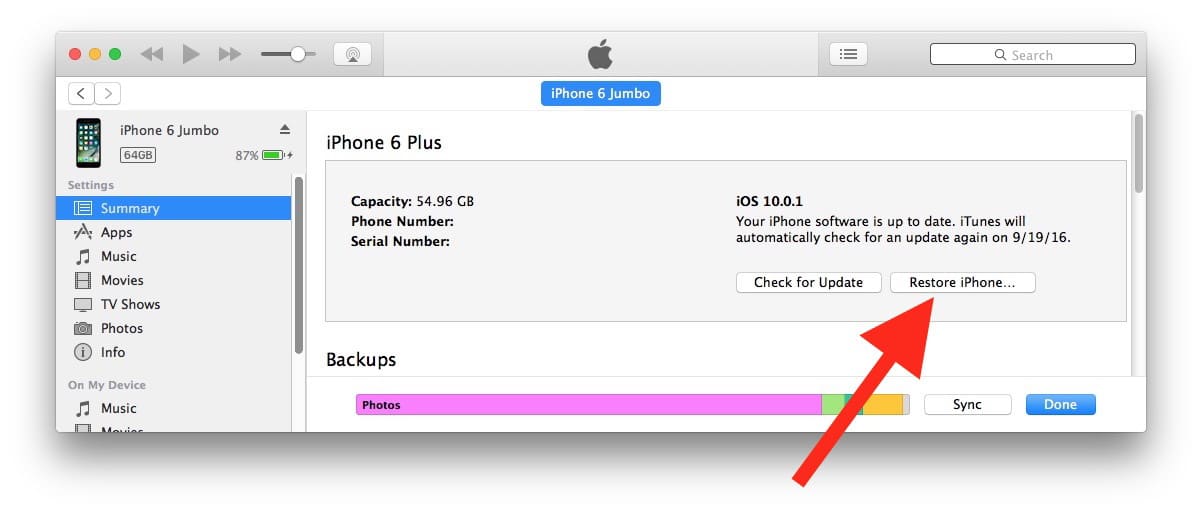
- Перейдите к файлу IOS 9.3.5 IPSW, сохраненному на втором шаге, и выберите восстановление
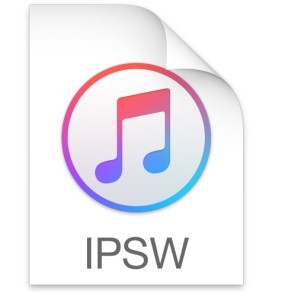

iTunes уведомит вас, что устройство будет стерто и восстановлено в iOS 9.3.5. Это означает, что iPhone или iPad потеряют все данные на нем как часть процесса понижения, поэтому важно, чтобы у вас была резервная копия, доступная до завершения этого процесса. Если вы хотите, чтобы ваш материал вернулся, вам нужно будет использовать резервную копию с iOS 9. Если у вас нет резервной копии iOS 9, сделайте резервную копию с iOS 10 в любом случае, прежде чем пытаться понизить, чтобы сохранить свои данные, изображения, контакты и Дополнительная информация.
Стоит отметить, что из бета-версии есть смешанные отчеты о том, что вы можете успешно отказаться от перехода iOS 10 на iOS 9 и * без * потерять все данные, используя кнопку «Обновить» вместо кнопки «Восстановить» в iTunes, чтобы выбрать IPSW , но он не совсем согласован, и вы все равно можете потерять сообщения, музыку или другую информацию. Единственный надежный способ понизить и вернуть обратно с iOS 10 и не потерять никаких данных — это если у вас есть резервная копия из iOS 9, доступная, возможно, до первоначального обновления iOS 10, как рекомендовано.
Помните, что вы всегда можете обновить iOS 10 в любое время в будущем, если передумаете.
Вы отказались от iOS 10 до 9? Зачем? Как прошел этот опыт? Поделитесь своими комментариями ниже!










